Invalidación da caché
Neste artigo, aprenderá sobre os resultados de diagnóstico de Portal Checker para problemas de invalidación da caché.
O portal non mostra datos actualizados do Microsoft Dataverse entorno
Os datos mostrados no portal procésanse desde a caché do portal. Esta caché actualízase cando se actualizan os datos do ambiente de Dataverse. Non obstante, este proceso pode levar ata 15 minutos. Se as modificacións se realizan na táboa de metadatos do portal (por exemplo, páxinas web, ficheiros web, fragmento de código de contido ou configuración do sitio), recoméndase limpar a caché manualmente ou reiniciar o portal desde o centro de administración de portais de Power Apps. Para obter información sobre como borrar a caché, consulte Caché do servidor nos portais.
Non obstante, se estás vendo datos obsoletos durante un longo período de tempo en táboas de metadatos non do portal, pode deberse a un dos seguintes problemas.
Táboas non activadas para a invalidación da caché
Se ve datos obsoletos só para determinadas táboas e non para todo, pode ser debido a que Cambiar os metadatos de rastrexo non está activado nesa táboa específica.
Se executa a ferramenta verificador de portais (diagnóstico de autoservizo), mostrará o código do tipo de obxecto de todas as táboas ás que se fai referencia no portal e que non están activadas para o rastrexo de cambios. Pode explorar os metadatos seguindo os pasos descritos en Explorar os metadatos para a súa organización.
Se está a experimentar problemas de datos obsoletos en calquera destas táboas, pode activar o rastrexo de cambios utilizando a IU do centro de administración de portais de Power Apps ou a API de Dynamics 365. Para obter máis información, consulte Activar o rastrexo de cambios para unha táboa.
A organización non está activada para o rastrexo de cambios
Ademais de que cada táboa está habilitada para o seguimento de cambios, as organizacións en xeral tamén teñen que estar habilitadas para o seguimento de cambios. Unha organización está activada para o rastrexo de cambios cando se envía unha solicitude de aprovisionamento do portal. No entanto, isto podería romperse se unha organización se restaurou ou se restableceu desde unha base de datos antiga. Para corrixir este problema:
- Abra o Centro de administración dos portais de Power Apps.
- No separador Detalles do portal, seleccione Desactivado na lista de Estado do portal.
- Seleccione Actualizar.
- Seleccione Activado na lista Estado do portal.
- Seleccione Actualizar.
Recibo un erro "Páxina non atopada" e o contido da páxina é diferente do marcador de sitio ou páxina web predeterminado de páxina non atopada
Pode ver unha mensaxe de erro de Páxina non atopada que aparece de forma diferente á do contido da páxina de erro predeterminada na páxina web e no marcador do sitio Páxina non atopada.
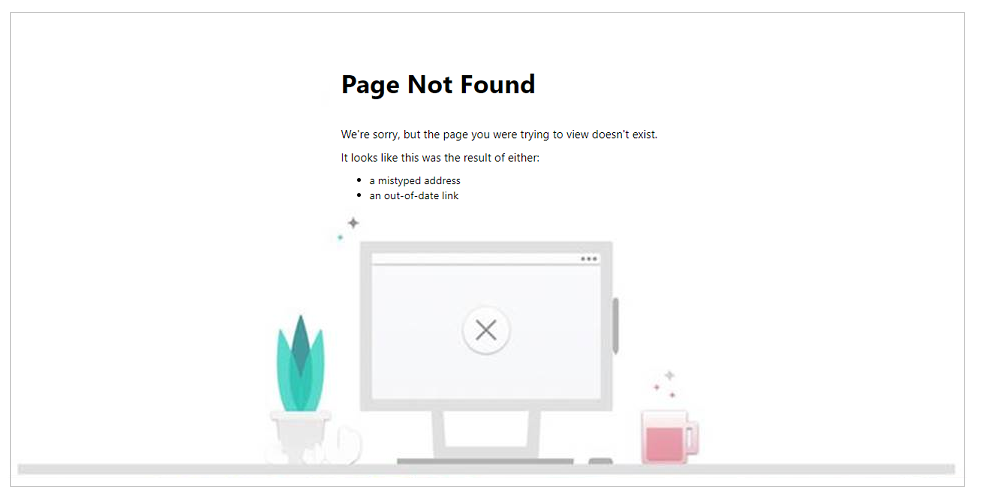
Este erro de Páxina non atopada aparece se:
- O marcador do sitio predeterminado de Páxina non atopada está configurado incorrectamente.
- O marcador do sitio predeterminado de Páxina non atopada foi eliminado.
- A páxina web predefinida Páxina non atopada foi eliminada.
Para resolver este erro, asegúrese de que ten o marcador de sitio predeterminado chamado Páxina non atopada presente e configurado correctamente. Se o marcador de sitio está presente e está configurado correctamente, comprobe se a páxina web Páxina non atopada está seleccionada para o marcador de sitio ou se a páxina web Páxina non atopada está presente ou non.
Para ver os pasos para crear un marcador de sitio para Páxina non atopada, vai a Non se atopa un marcador de sitio activo de páxina non atopada para este portal.
Para ver os pasos para comprobar a configuración do marcador do sitio e asegurarse de que apunta á páxina web correcta, vai a O marcador do sitio de páxina non atopada non apunta a ningunha páxina web.
Para ver os pasos para cambiar o marcador do sitio para que apunte á páxina web Páxina non atopada correcta, vaia a O marcador do sitio Páxina non atopada apunta a un páxina web desactivada.